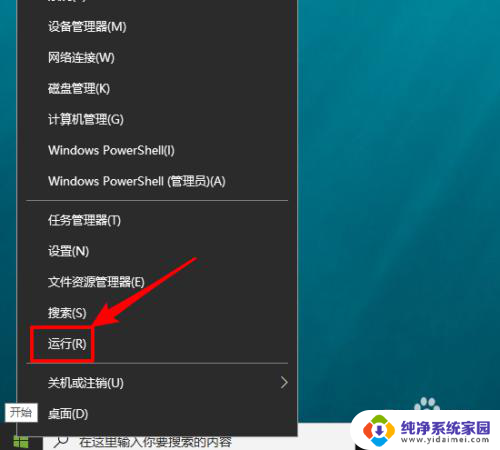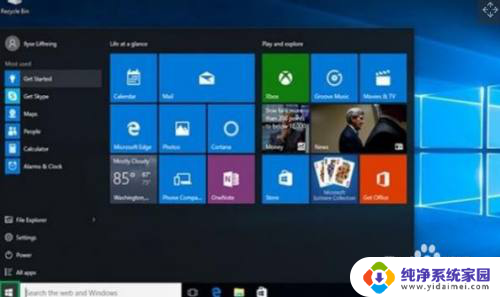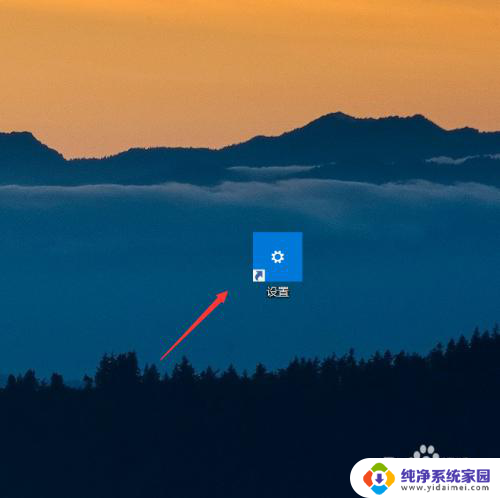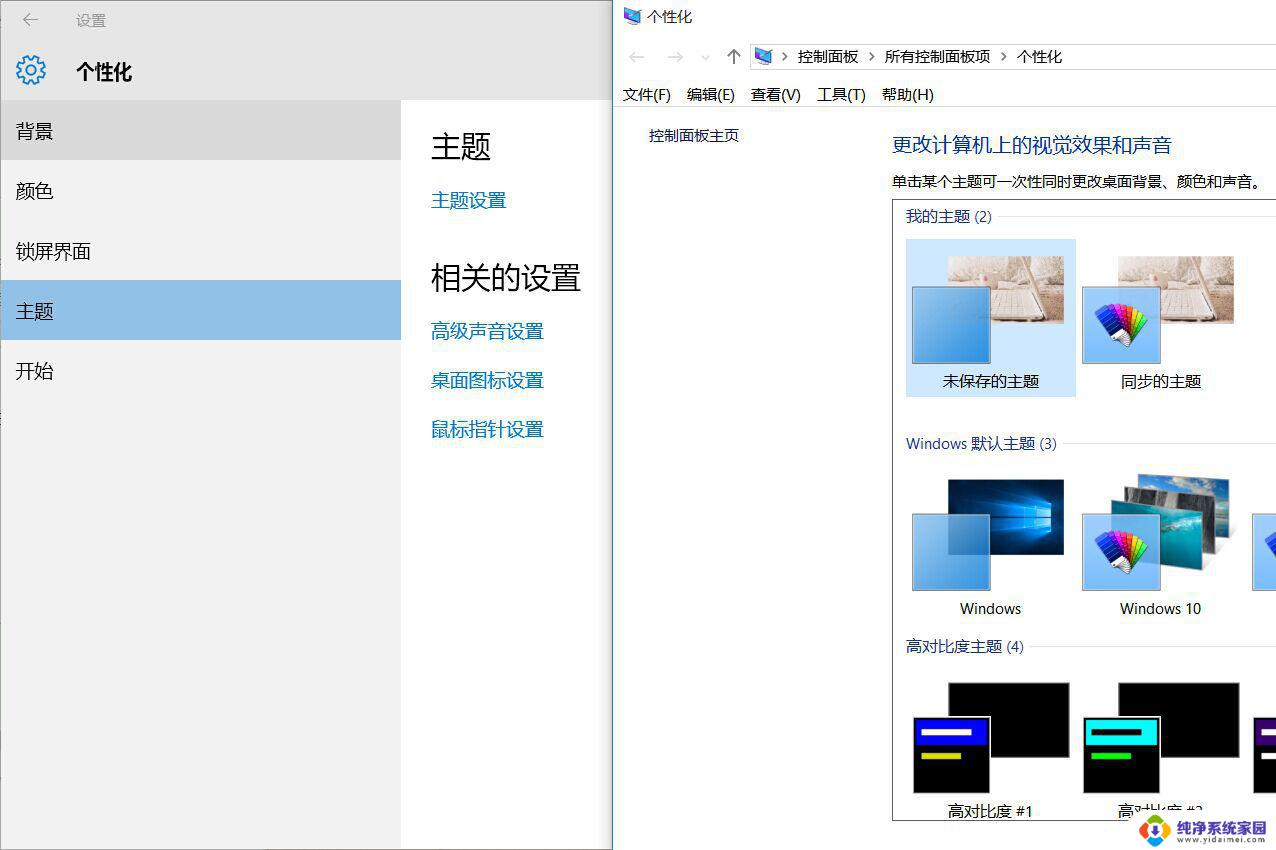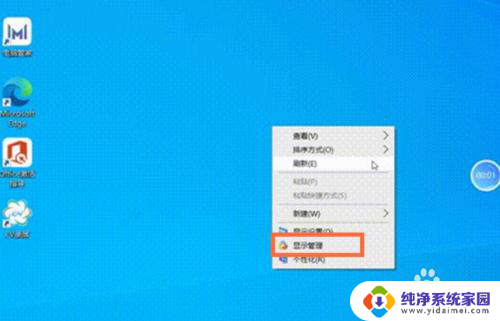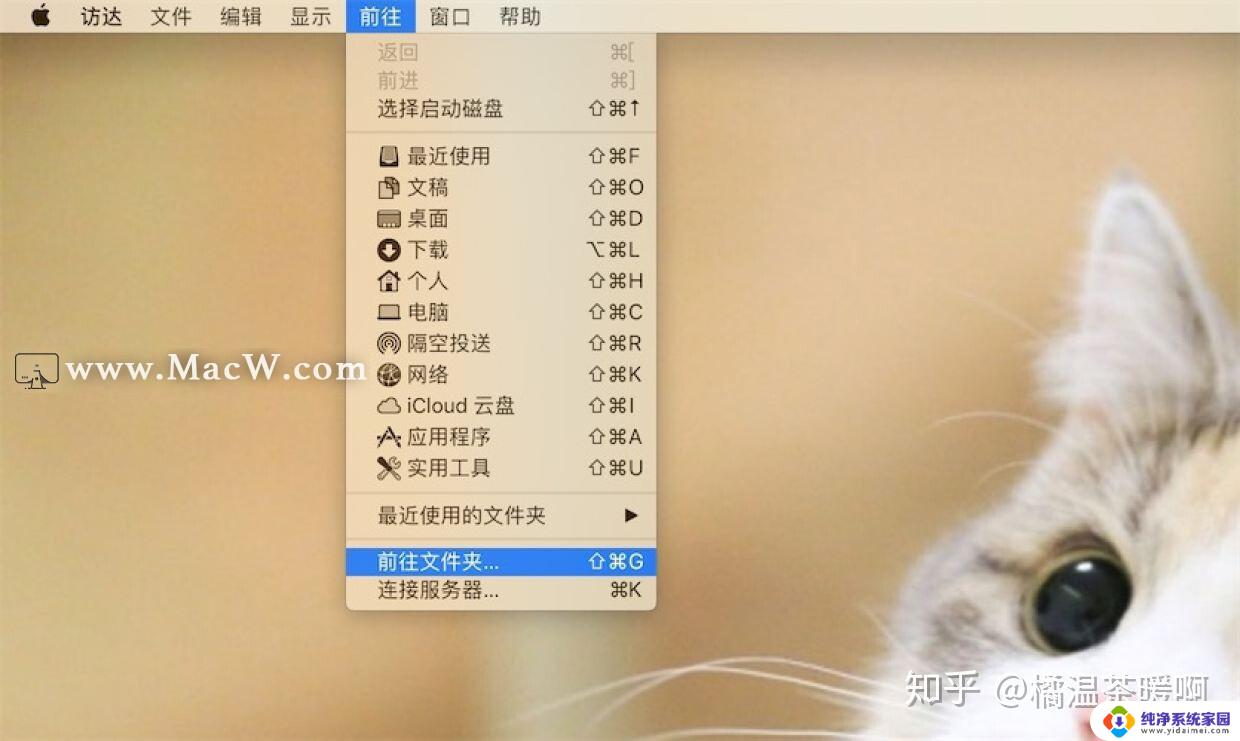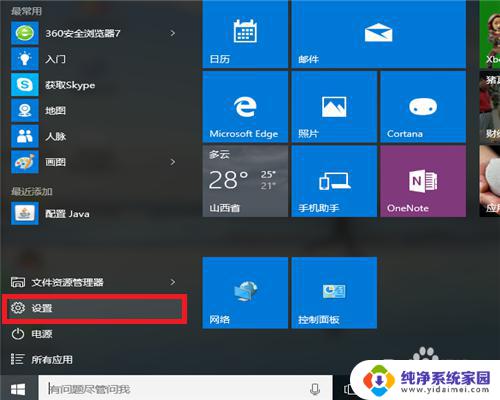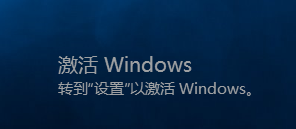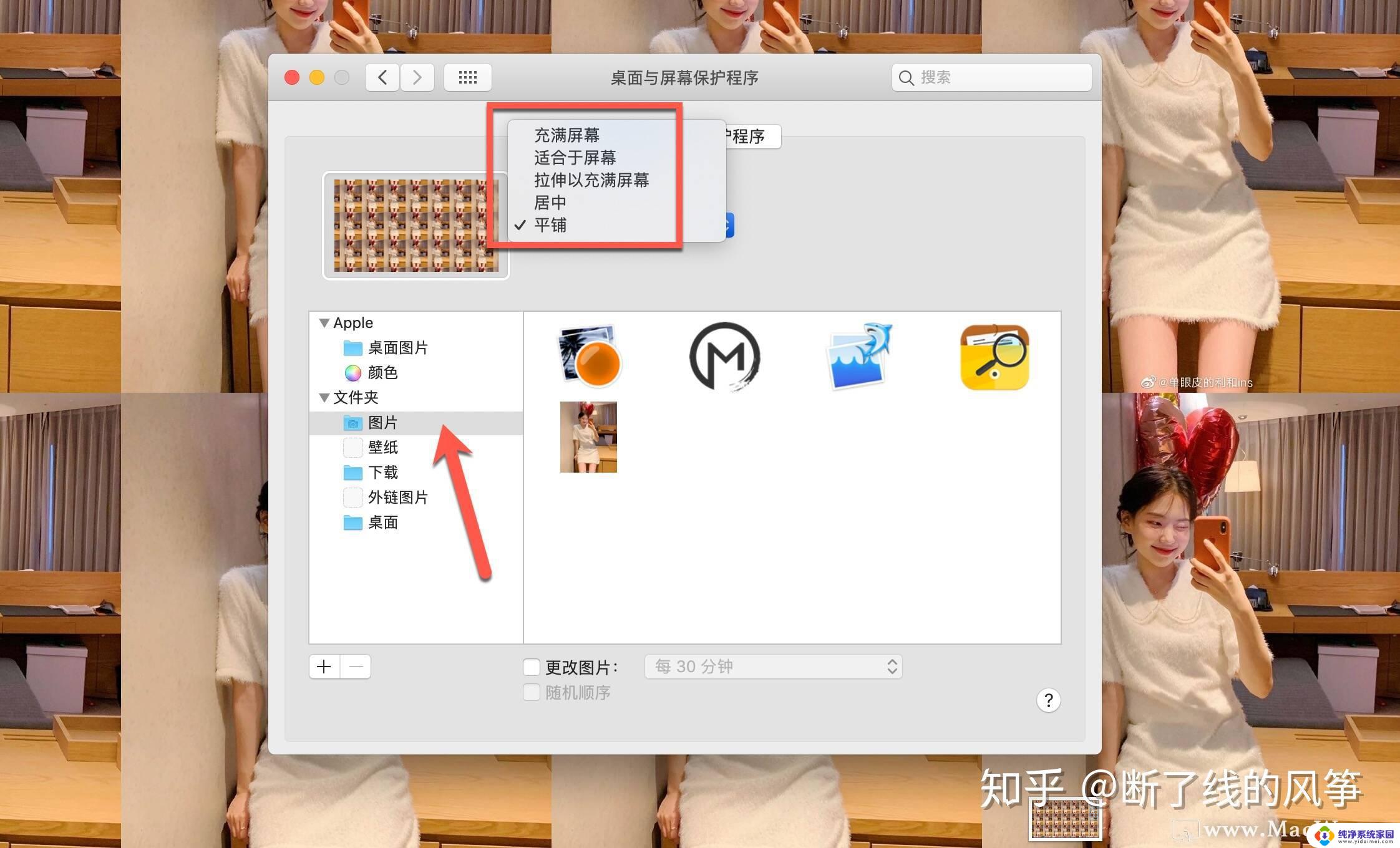win10ppt背景怎么设置 在win10中如何将桌面背景设置为幻灯片模式
更新时间:2024-03-17 11:42:34作者:xiaoliu
在Win10操作系统中,设置桌面背景为幻灯片模式可以为我们的电脑增添一份新鲜感和个性化,通过这种设置,我们可以将多张图片设定为幻灯片,使桌面背景每隔一段时间就自动切换,呈现出不同的风景或主题。这种功能不仅能够提升我们的视觉享受,还能够让我们在工作或学习间隙时感受到一丝轻松和愉悦。在Win10中,我们应该如何设置桌面背景为幻灯片模式呢?
操作方法:
1.首先右键开始菜单,打开“设置”选项
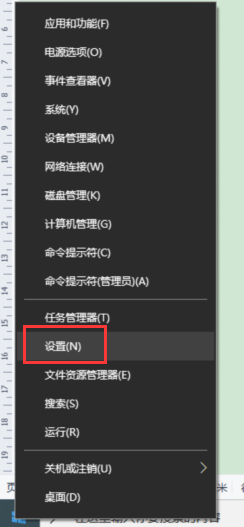
2.在windows设置对话框中,点击“个性化”选项卡
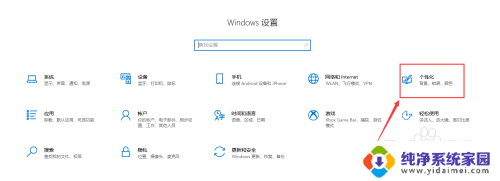
3.点击个性化图标,点击背景设置
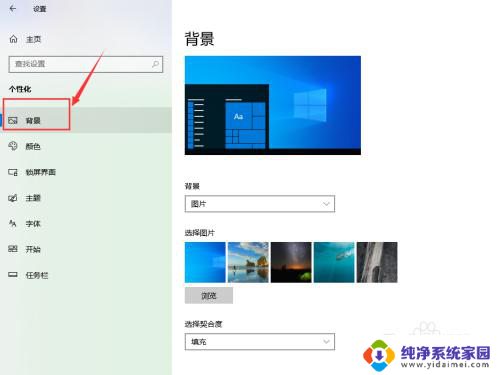
4.点击设置选项,选择幻灯片放映
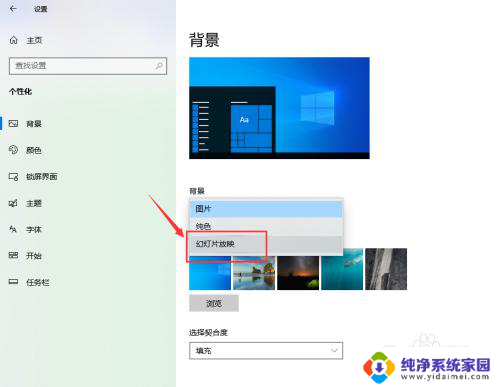
5.设置图片切换频率和时间即可
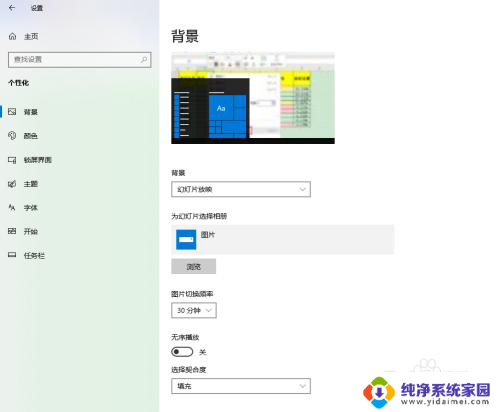
以上就是win10ppt背景的设置方法,不清楚的用户可以按照小编的步骤操作,希望能帮助到大家。